怎样用PS板绘素描圆柱体
发布时间:暂无
1. 打开【Ps】,新建【画布】,选择【画笔工具】画草稿,可以先画立方体,再在立方体里面画圆柱。这样更好把握圆柱的透视关系。
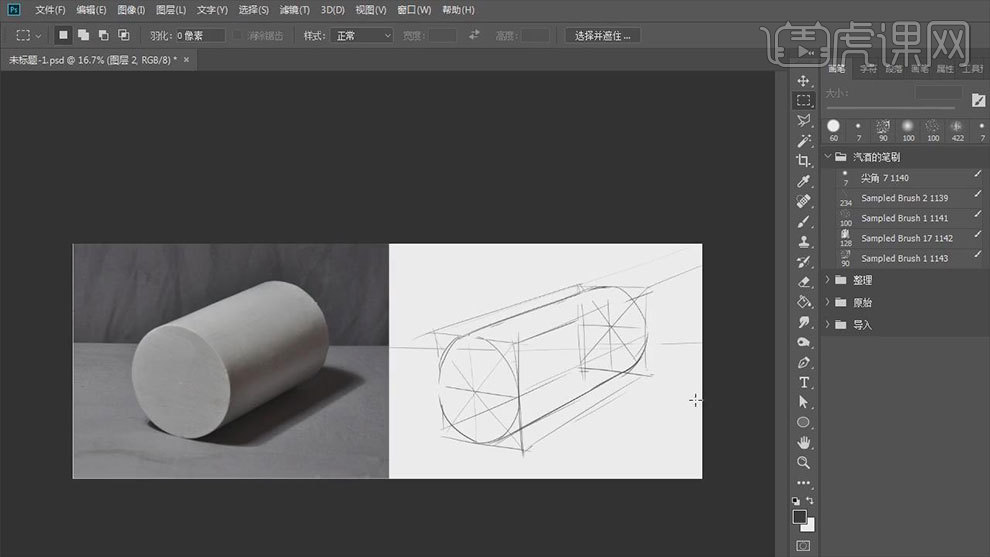
2. 接着用【椭圆工具】按住【Shift】键画正圆,再【栅格化图层】,【Ctrl+T】自由变换,右键选择【透视】,调整圆的透视。
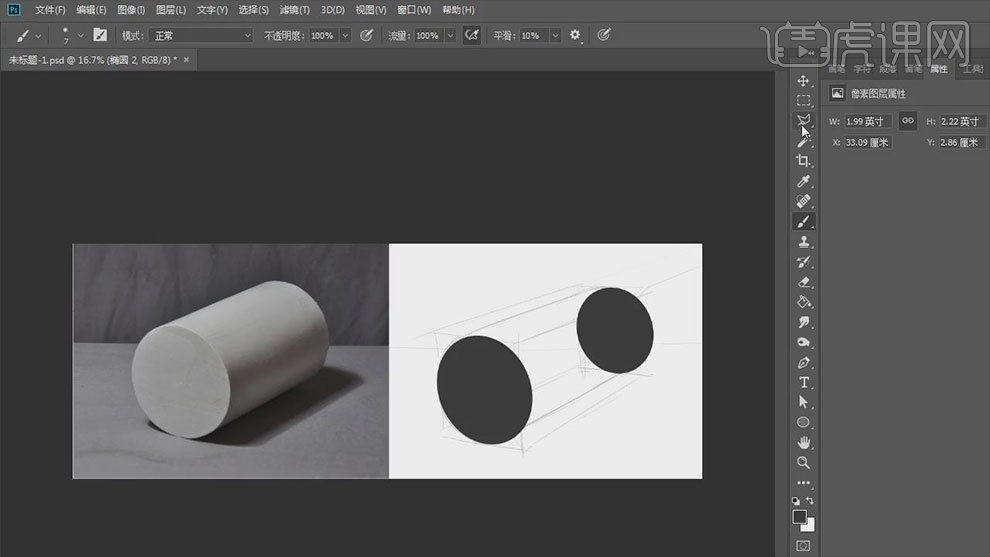
3. 接着用【套索工具】按住【Shift】键绘制圆柱的侧面,【Ctrl+E】合并后面和圆和侧面,填充浅灰色。
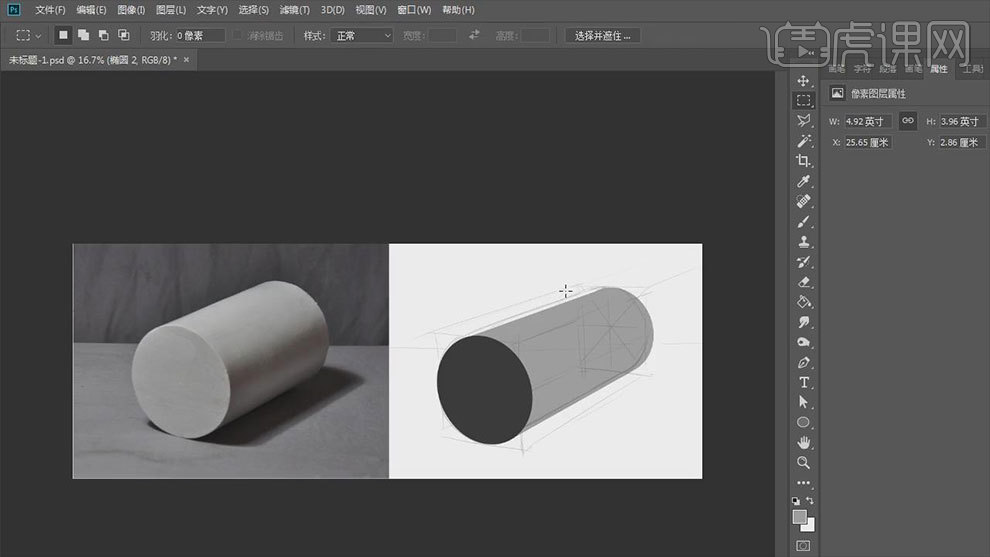
4. 选择顶面图层,点击【锁定透明像素】,用【画笔工具】画出顶面的明暗关系。然后再给侧面【锁定透明像素】,画身体的明暗关系。
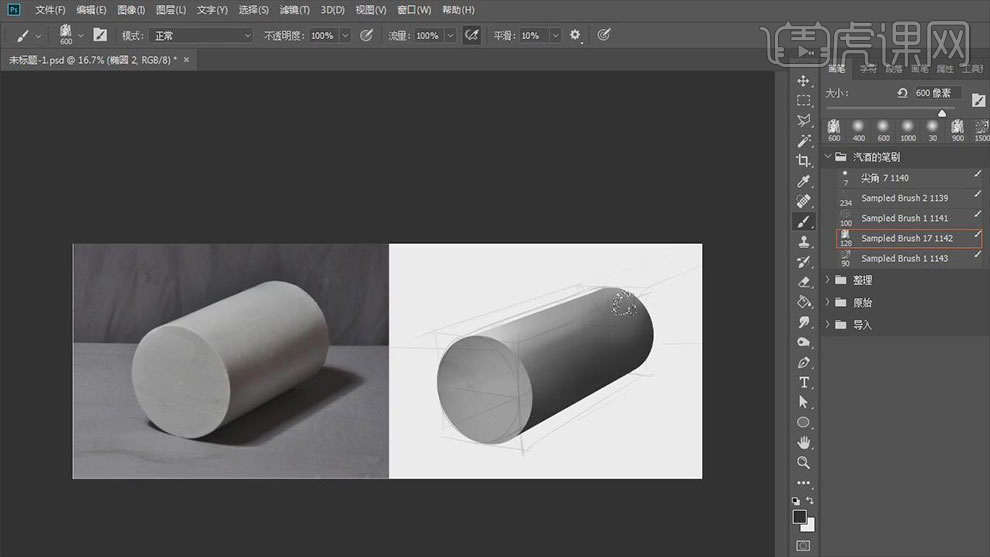
5. 接着画出圆柱的明暗交界线,再画出圆柱的反光。接着新建【图层】,用【画笔工具】简单的铺一下背景。
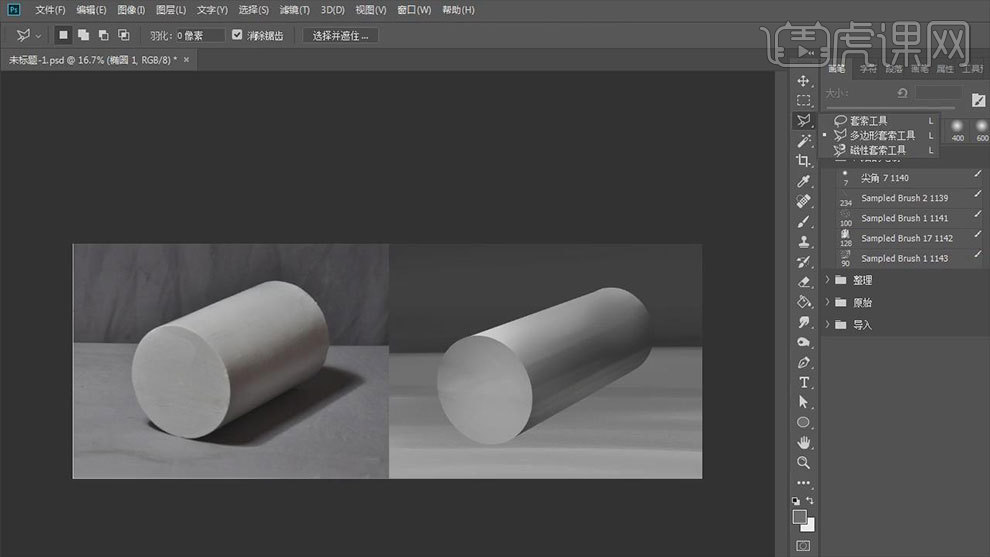
6. 接着用【套索工具】将圆柱体改短一些。再新建【图层】,用【画笔工具】选择深色,画圆柱的阴影,阴影的边缘要虚一点。
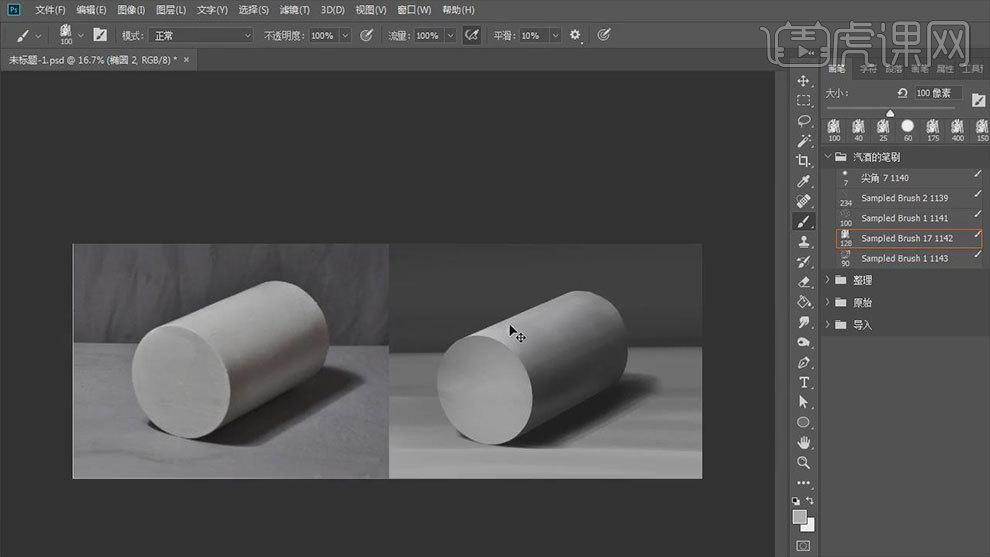
7. 接着强化一下圆柱的明暗关系,然后选择【竖排笔刷】给圆柱增加一些纹理。然后用【涂抹工具】给圆柱的部分边缘进行模糊处理。
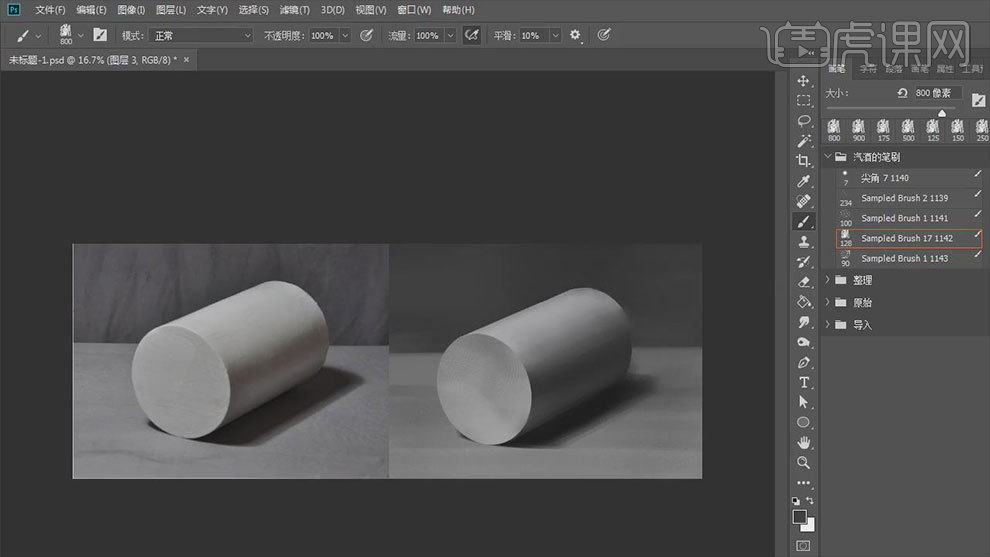
8.最终效果如图示。








